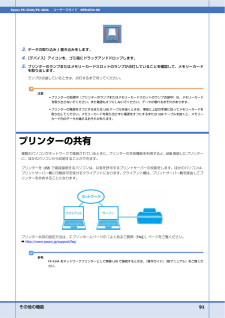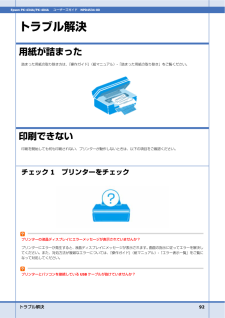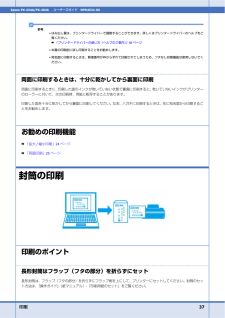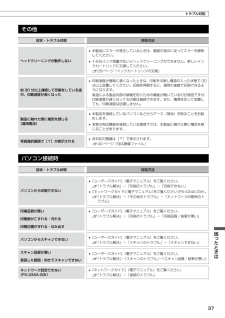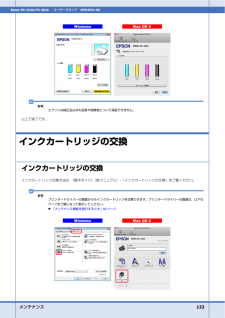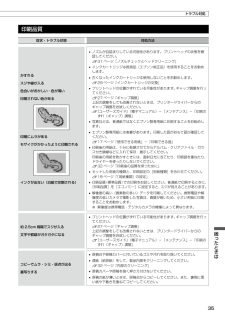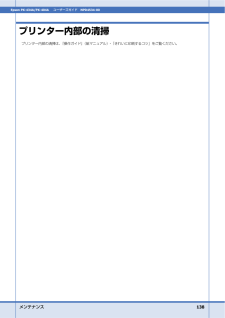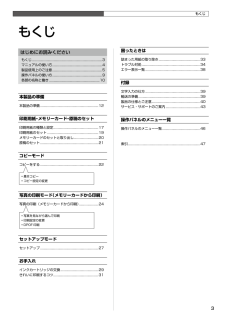Q&A
取扱説明書・マニュアル (文書検索対応分のみ)
"マニュアル"1 件の検索結果
"マニュアル"30 - 40 件目を表示
全般
5メンテナンスノズルチェックとヘッドクリーニング.....................................................................................................125印刷のずれ(ギャップ)調整..................................................................................................................127プリンターの状態(インク残量/ エラーなど)確認..................................................................................130インクカートリッジの交換.....................................................................................................................132インクカートリッジの交換....
その他の機能 91Epson PX-434A/PX-404Aユーザーズガイド NPD4534-003.データの取り込み/ 書き込みをします。4.[デバイス]アイコンを、ゴミ箱にドラッグアンドドロップします。5.プリンターのランプまたはメモリーカードスロットのランプが点灯していることを確認して、メモリーカードを取り出します。ランプが点滅しているときは、点灯するまで待ってください。注意* プリンターの処理中(プリンターのランプまたはメモリーカードスロットのランプ点滅中)は、メモリーカードを取り出さないでください。また電源もオフにしないでください。データが壊れるおそれがあります。* プリンターの電源をオフにするまたはUSB ケーブルを抜くときは、事前に上記の手順に従ってメモリーカードを取り出してください。メモリーカードを取り出さずに電源をオフにするまたはUSB ケーブルを抜くと、メモリーカード内のデータが壊れるおそれがあります。プリンターの共有複数のパソコンがネットワークで接続されているときに、プリンターの共有機能を利用すると、USB 接続したプリンターに、ほかのパソコンから印刷することができます。プリンターを U...
スキャンしてパソコンに保存本製品の主な機能コピーするN22 ページスキャンする N『ユーザーズガイド』(電子マニュアル)パソコンと接続して実行します。スキャンの操作方法の詳細は以下をご覧ください。N 『ユーザーズガイド』(電子マニュアル)-「プリンター操作パネルのスキャン機能」メモリーカードの写真を印刷するN24 ページパソコンと接続して使う N『ユーザーズガイド』(電子マニュアル) ■ ケーブルなしでパソコンと接続 (PX-434A のみ)N 『ネットワークガイド』(電子マニュアル)マークの意味K必ず守っていただきたい内容を記載しています。この内容を無視して誤った取り扱いをすると、製品の故障や、動作不良の原因になる可能性があります。L補足情報や参考情報を記載しています。N関連した内容の参照ページを示しています。
トラブル解決 92Epson PX-434A/PX-404Aユーザーズガイド NPD4534-00トラブル解決用紙が詰まった詰まった用紙の取り除き方は、『操作ガイド』(紙マニュアル)- 「詰まった用紙の取り除き」をご覧ください。印刷できない印刷を開始しても何も印刷されない、プリンターが動作しないときは、以下の項目をご確認ください。チェック1 プリンターをチェックプリンターの液晶ディスプレイにエラーメッセージが表示されていませんか?プリンターにエラーが発生すると、液晶ディスプレイにメッセージが表示されます。画面の指示に従ってエラーを解決してください。また、対処方法が複雑 なエラーについては、 『操作ガイド』 (紙マニュアル) - 「エラー表示一覧」をご覧になって対処してください。プリンターとパソコンを接続しているUSBケーブルが抜けていませんか?
印刷 37Epson PX-434A/PX-404Aユーザーズガイド NPD4534-00参考* はみ出し量は、プリンタードライバーで調整することができます。詳しくはプリンタードライバーのヘルプをご覧ください。& 「プリンタードライバーの使い方(ヘルプのご案内)」 68ページ* 本番の印刷前に試し印刷することをお勧めします。* 宛名面に印刷するときは、郵便番号が枠からずれて印刷されてしまうため、フチなし印刷機能は使用しないでください。両面に印刷するときは、十分に乾 かしてから裏面に印刷両面に印刷するときに、印刷した面のインクが乾いていない状態で裏面に印刷すると、乾いていないインクがプリンターのローラーに付いて、次の印刷時、用紙に転写することがあります。印刷した面を十分に乾かしてから裏面に印刷してください。なお、ハガキに印刷するときは、先に宛名面から印刷することをお勧めします。お勧めの印刷機能& 「拡大/ 縮小印刷」24ページ& 「両面印刷」25ページ封筒の印刷印刷のポイント長形封筒はフラップ(フタの部分 )を折らずにセット長形封筒は、フラップ(フタの部分)を折らずにフラップ側を上にして、プリンター...
37困ったときはその他症状・トラブル状態 対処方法ヘッドクリーニングが動作しない• 本製品にエラーが発生しているときは、画面の指示に従ってエラーを解除してください。• 十分なインク残量がないとヘッドクリーニングができません。新しいインクカートリッジに交換してください。N 29 ページ「インクカートリッジの交換」約 30 分以上連続して印刷をしている途中、印刷速度が遅くなった• 印刷速度が極端に遅くなったときは、印刷を中断し電源の入った状態で 30分以上放置してください。印刷を再開すると、通常の速度で印刷できるようになります。高温による製品内部の損傷を防ぐための機能が働いているのが原因ですが、印刷速度が遅くなっても印刷は継続できます。また、電源を切って放置しても、印刷速度は回復しません。製品に触れた際に電気を感じる (漏洩電流)• 本製品を接続しているパソコンなどからアース(接地)を取ることをお勧めします。• 多数の周辺機器を接続している環境下では、本製品に触れた際に電気を感じることがあります。写真選択画面で[?]が表示される• 非対応の画像は[?]で表示されます。N 40 ページ「対応画像ファイル」パソコン接...
メンテナンス 132Epson PX-434A/PX-404Aユーザーズガイド NPD4534-00参考エプソンは純正品以外の品質や信頼性について保証できません。以上で終了です。インクカートリッジの交換インクカートリッジの交換インクカートリッジ交換方法は、『操作ガイド』(紙マニュアル)- 「インクカートリッジの交換」をご覧ください。参考プリンタードライバーの画面からもインクカートリッジを交換できます。プリンタードライバーの画面は、以下のページをご覧になって表示してください。& 「メンテナンス機能を実行するとき」66ページ
35困ったときは印刷品質症状・トラブル状態 対処方法かすれるスジや線が入る色合いがおかしい・色が薄い印刷されない色がある印刷にムラがあるモザイクがかかったように印刷されるインクが出ない(白紙で印刷される)• ノズルが目詰まりしている可能性があります。プリントヘッドの状態を確認してください。N 31 ページ「ノズルチェックとヘッドクリーニング」• インクカートリッジは推奨品(エプソン純正品)を使用することをお勧めします。• 古くなったインクカートリッジは使用しないことをお勧めします。N 29 ページ「インクカートリッジの交換」• プリントヘッドの位置がずれている可能性があります。ギャップ調整を行ってください。N 27 ページ「ギャップ調整」上記の調整をしても改善されないときは、プリンタードライバーからのギャップ調整をお試しください。N 『ユーザーズガイド』(電子マニュアル)-「メンテナンス」-「印刷のずれ(ギャップ)調整」• 写真などは、普通紙ではなくエプソン製専用紙に印刷することをお勧めします。• エプソン製専用紙には表裏があります。印刷した面がおもて面か確認してください。N 17 ページ「使用できる用紙」-...
メンテナンス 138Epson PX-434A/PX-404Aユーザーズガイド NPD4534-00プリンター内部の清掃プリンター内部の清掃は、『操作ガイド』(紙マニュアル)- 「きれいに印刷するコツ」をご覧ください。
3はじめにお読みくださいもくじ ................................................................................ 3マニュアルの使い方 ......................................................... 4製品使用上のご注意 ......................................................... 5操作パネルの使い方 ......................................................... 9各部の名称と働き ......................................................... 10本製品の準備本製品の準備 .................................................................. 12印刷用紙・メモリーカード・原稿のセット印刷用紙の種類と設定 .............................
- 1